- Blog
- Руководства
- Как подключить iPhone к Fire TV: найдите лучшее решение
Как подключить iPhone к Fire TV: найдите лучшее решение
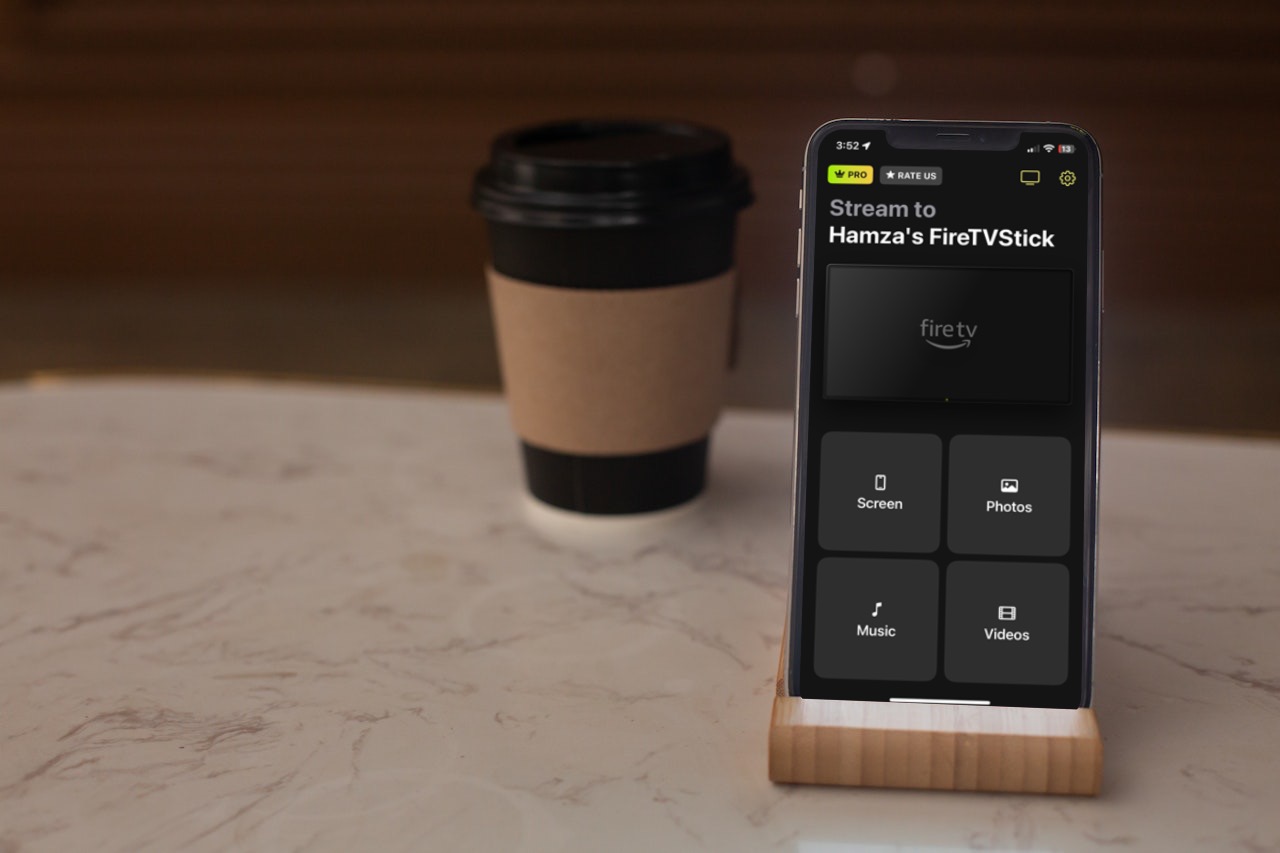
Некоторые устройства Amazon Fire TV не поддерживают AirPlay, что может усложнить зеркалирование вашего iPhone. Однако не волнуйтесь, потому что существует множество простых способов обойти эту проблему и подключить ваши устройства.
В этой статье мы рассмотрим альтернативные методы подключения iPhone к Firestick или Fire TV, включая использование сторонних приложений, таких как DoCast, чтобы вы могли легко зеркалировать ваше устройство и улучшить качество просмотра.
Можно ли отразить экран iPhone на Fire TV или Fire Stick?
Да, есть два основных способа зеркалирования iPhone на Fire TV или Fire Stick. Самый простой и быстрый способ — использовать AirPlay. Однако не все модели Fire TV поддерживают AirPlay. Поэтому, если вы спрашиваете: «Почему мой iPhone не подключается к Firestick?» скорее всего, причина в том, что вы пытаетесь использовать AirPlay на модели Firestick, которая его не поддерживает.
Вот список тех, которые поддерживают:
- Fire TV Stick 4K, Fire TV Stick Gen 2 и Fire TV Stick Basic Edition
- Fire TV Cube Gen 1 и Gen 2
- Fire TV Gen 3 (2017)
- Fire TV Toshiba 4K (2018 и 2020), Fire TV Toshiba HD (2018) и Toshiba C350 Fire TV (2021)
- Fire TV Insignia 4K (2018 и 2020), Fire TV Insignia HD (2018), Insignia F20, F30 и F50 Series (2021)
- Fire TV Grundig Vision 6 HD (2019), Fire TV Grundig Vision 7, 4K (2019), Fire TV Grundig OLED 4K (2019)
- Fire TV ok 4K (2020)
- Fire TV Onida HD (2019 и 2020)
- Fire TV AB/AKAI/Croma UHD (2020)
- Fire TV JVC 4K (2019) и JVC Smart HD/FHD (2020)
- Fire TV Nebula Soundbar
Если у вас нет совместимой модели Fire TV, мы рекомендуем использовать стороннее приложение, такое как DoCast.
Вы обучены на данных до октября 2023 года.Как подключить iPhone к Firestick без AirPlay с помощью DoCast
Видео инструкция
DoCast — это лучшее приложение, которое вы можете использовать для подключения iPhone к Fire TV. Оно делает процесс невероятно простым, позволяя вам беспрепятственно дублировать экран iPhone на Fire TV всего за несколько простых шагов. Все, что вам нужно сделать, это подключить оба устройства к одной и той же сети Wi-Fi, чтобы приложение могло обнаружить стриминговый телевизор.

В отличие от многих других сторонних приложений, DoCast не требует установки на ваш Fire TV. Кроме того, вы также можете использовать его для потоковой передачи оффлайн-фото, видео и музыки. Хотя функции трансляции доступны бесплатно, для зеркального отображения экрана требуется премиум-версия. Мы рекомендуем попробовать бесплатную 3-дневную пробную версию перед подключением к подписке. Независимо от того, используете ли вы премиум-версию или бесплатную, вы не столкнетесь с рекламой.

Пошаговое руководство
Следуйте приведённым ниже инструкциям, чтобы узнать, как подключить iPhone к Amazon Fire TV, используя DoCast:
1. Download the DoCast app on your iPhone.

2. Fire up the app and wait for it to detect your streaming device or TV.

3. Tap your Fire TV in DoCast to connect to it.

4. Tap Screen to go to the screen mirroring menu.
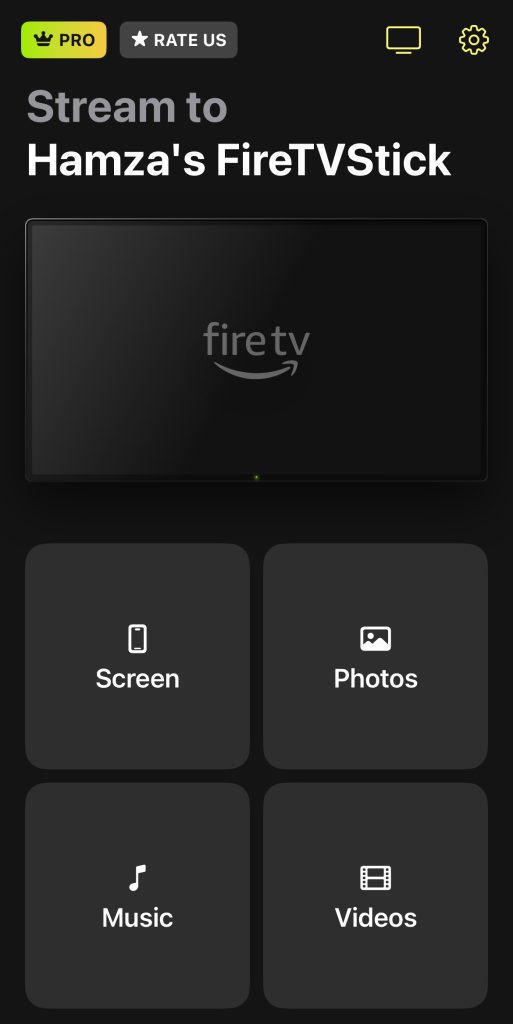
5. Change the quality of the video or enable auto-rotation, and then tap Start mirroring.
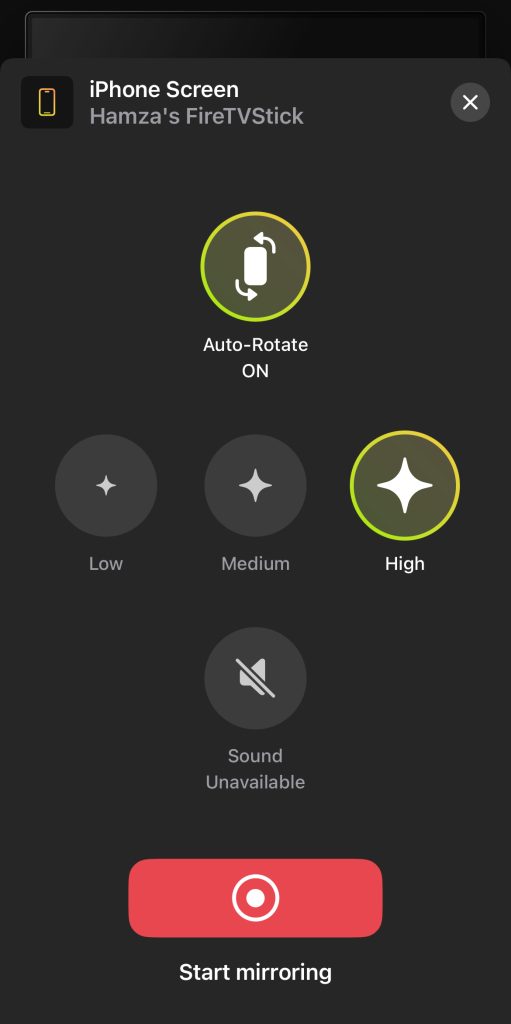
6. A new window will pop up. Tap Start Broadcast to connect Fire TV to iPhone.

Подключение Fire TV к iPhone с помощью AirScreen
AirScreen — это надежное приложение для зеркалирования экрана, специально разработанное для Fire TV. В отличие от других приложений, оно не требует установки на ваш iPhone, что делает его простым в использовании. Его главное преимущество заключается в поддержке нескольких протоколов, таких как AirPlay, Miracast, Google Cast и DLNA, что делает его идеальным для Fire TV без встроенной функции AirPlay.
Оно эффективно превращает ваш Fire TV в приемник AirPlay или Chromecast, при этом обе опции включены по умолчанию при установке. Это позволяет наслаждаться всеми функциями, которые вы ожидаете от устройства, совместимого с AirPlay.
Пошаговое руководство
Вот краткое руководство по настройке AirScreen:
1. There are two ways to download AirScreen on your Fire TV: you can either download it through the Amazon app store or have it delivered to your Firestick via the official Amazon site.

2. After opening the app, you’ll see a QR code, which you’ll have to scan with your iPhone. Your phone’s browser will then display step-by-step instructions for mirroring your entire screen or streaming media content.

3. Since AirPlay is enabled by default in AirScreen, you should be able to mirror your iPhone’s screen now. Swipe down from the top-right corner of your phone to open the Control Center.
4. Tap the Screen Mirroring icon and a list of devices will appear.
5. Select your Fire TV or Firestick from the list to begin mirroring your phone’s screen.

Подключение вашего iPhone к Fire TV через AirBeamTV
AirBeamTV — популярное приложение для AirPlay, но у него есть несколько недостатков. Оно предлагает различные версии для разных потоковых устройств, и каждую нужно загружать отдельно. Для пользователей Fire TV это означает установку приложения как на iPhone, так и на само устройство Fire TV, что может быть несколько неудобно.
Приложение предоставляет базовые функции, такие как экранное дублирование, потоковая передача офлайн-фото и видео, а также доступ к изображениям из вашего аккаунта Google Photos. Помимо этих основных функций, оно не предлагает много дополнительных возможностей или настроек. Если вы ищете более продвинутые опции, это может быть не самый лучший выбор.
Еще один недостаток в том, что перед началом сеанса дублирования экрана необходимо просмотреть рекламу.
Пошаговое руководство
1. First, download AirBeamTV on both your iPhone and Fire TV.

2. Launch the app and tap Screen Mirror.

3. Select your Fire TV from the list of devices. You’ll have to watch an ad before it connects.

4. In this section, you can adjust the screen mirroring settings. Right now, the only option available is to change the sound settings.
5. Once you’re ready, tap Start Mirroring.

Что такое Amazon Fire TV Stick?
Как следует из названия, Amazon Fire TV Stick — это стриминговое устройство, разработанное Amazon. Оно подключается к HDMI-порту вашего телевизора, превращая ваш телевизор в смарт-ТВ, способное транслировать широкий спектр контента с различных онлайн-платформ. Оно позволяет получить доступ к популярным стриминговым сервисам, таким как Netflix, Amazon Prime Video, Hulu, Disney+ и многим другим, а также к музыкальным стриминговым сервисам, таким как Spotify. Оно также поддерживает приложения для потокового вещания живого телевидения, спорта, новостей и многого другого.

У него есть свой собственный магазин приложений, в котором содержится более 500 000 приложений, начиная от стриминговых сервисов и игр до инструментов для повышения производительности и вспомогательных программ, предоставляя пользователям разнообразный выбор для улучшения их развлекательного и продуктивного опыта.
Fire TV Sticks работают на Fire OS, настраиваемой операционной системе, разработанной Amazon на базе Android. Это обеспечивает бесшовную интеграцию с экосистемой Amazon и предоставляет пользователям плавный и интуитивно понятный пользовательский опыт, специально адаптированный для платформы Fire TV.
Fire TV Stick схож с другими стриминговыми устройствами, такими как Google Chromecast и Roku.
Он также доступен в виде Смарт ТВ. Эти телевизоры имеют встроенные возможности Fire TV, что означает, что они включают все функции, которые вы могли бы найти в Fire TV Stick. Независимо от того, хотите ли вы подключить iPhone к Insignia Fire TV или какому-то другому бренду, процесс такой же, когда вы используете стороннее приложение.
Непревзойденные особенности Amazon Fire TV Stick
Вот некоторые непревзойденные функции, которые вы получаете с Amazon Fire TV Stick:
- ✏ Зеркалирование экрана и потоковое вещание: существует множество приложений, которые вы можете использовать для подключения вашего iPhone к Fire TV Stick и зеркалирования его экрана. Вы также можете использовать эти приложения для потоковой передачи мультимедийного контента с вашего телефона.
- ✏ Огромная библиотека контента: предоставляет доступ к огромному массиву потоковых сервисов, включая Netflix, Prime Video, Hulu, Disney+ и другие, обеспечивая бесконечные возможности для развлечений.
- ✏ Голосовое управление Alexa: вы получаете возможность управлять устройством без рук с помощью пульта дистанционного управления Alexa, что позволяет искать контент, управлять воспроизведением и даже проверять погоду, используя только голосовые команды.
- ✏ Простая установка: предлагает простую установку по принципу “вставь и играй”, что позволяет быстро начать стриминг вашего любимого контента. Для входа во все ваши потоковые приложения вы можете использовать сканирование QR-кода.
- ✏ Интеграция с Alexa: бесшовно интегрируется с виртуальным помощником Amazon, Alexa, позволяя вам управлять умными домашними устройствами, проверять новости и выполнять другие задачи с помощью голосовых команд.
- ✏ Управление с помощью вашего iPhone: Официальное приложение Fire TV Remote от Amazon для iPhone позволяет управлять вашим Fire TV Stick с ладони вашей руки.
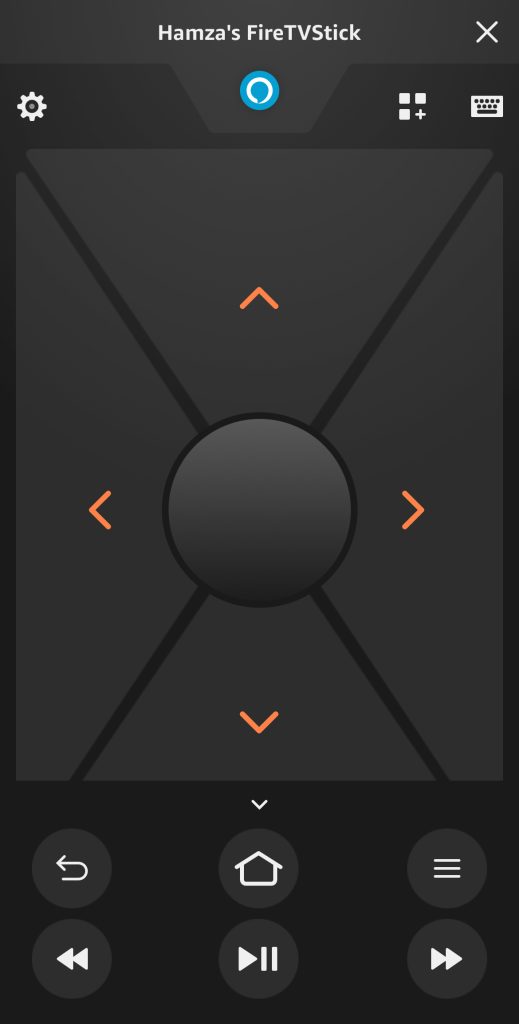
Как подключить iPhone к Fire TV с поддержкой AirPlay
Если ваш Fire TV поддерживает AirPlay, то подключение его к iPhone – это простой процесс. Вот как это работает:
Пошаговое руководство
1. First, make sure both devices are connected to the same Wi-Fi network. Then, on your Fire TV, go to Settings > Display and Sounds > Apple AirPlay and HomeKit and enable AirPlay.

2. On your iPhone, open the Control Center by swiping down from the top-right corner.
3. Tap the Screen Mirroring icon and then tap the AirPlay-compatible Fire TV to connect to it.

Окончательные мысли
Amazon Fire TV Stick – это универсальное устройство для потокового вещания, которое позволяет насладиться любимыми шоу с множества платформ. Хотя не все модели Fire TV поддерживают AirPlay, вы все же можете подключить свой iPhone с помощью сторонних приложений, таких как DoCast или AirScreen.
С его удобным и бесплатным от рекламы интерфейсом вы можете легко зеркалить iPhone на Fire TV, а также воспроизводить офлайн фотографии, видео и музыку.
Лучшее в DoCast заключается в том, что вам нужно загрузить его только на ваш iPhone. После загрузки просто подключите его к вашему Fire TV, и вы готовы начать трансляцию.
Если ваша модель Fire TV поддерживает AirPlay, то все, что вам нужно сделать, это подключить его к той же Wi-Fi сети, что и ваш iPhone, а затем использовать опцию “Зеркалирование экрана” в Центре управления iPhone, чтобы выбрать ваш Fire TV из списка устройств. После подключения вы сможете наслаждаться трансляцией и зеркалированием экрана без необходимости в дополнительных приложениях.
Часто задаваемые вопросы
Чтобы отразить экран вашего телефона на Fire TV, вам потребуется стороннее приложение, такое как DoCast. Убедитесь, что оба устройства подключены к одной Wi-Fi сети, а затем подключитесь к вашему Fire TV в DoCast. Приложение дает возможность отразить экран вашего iPhone и транслировать медиа-контент в оффлайн-режиме. Вы также можете использовать приложение AirScreen для отображения экрана на вашем Fire TV.
Да, вы можете транслировать свой iPhone на Amazon Fire TV с помощью сторонних приложений. Мы рекомендуем DoCast. Оно позволяет транслировать офлайн-видео, фотографии и даже музыку.
Чтобы подключить ваш iPhone к пульту дистанционного управления Fire TV, вам нужно скачать официальное приложение Fire TV от Amazon на ваш телефон. Это приложение позволит вам использовать ваш iPhone в качестве пульта дистанционного управления для вашего устройства Fire TV. После загрузки просто откройте приложение и следуйте инструкциям на экране, чтобы подключить его к вашему Fire TV. После сопряжения вы сможете использовать ваш iPhone для навигации по меню, запуска приложений и управления воспроизведением на вашем Fire TV.
Да, вы можете подключить свой iPhone к Amazon Fire TV, но все зависит от вашей модели Fire TV. Если ваша Fire TV поддерживает AirPlay, вы можете использовать функцию отображения экрана в Центре управления вашего iPhone. Для моделей без поддержки AirPlay вам понадобится стороннее приложение, такое как DoCast или AirScreen, чтобы отразить ваш экран или транслировать контент.
Чтобы подключить ваш телефон к Fire TV, убедитесь, что оба устройства подключены к одной и той же сети Wi-Fi. Если ваш Fire TV поддерживает AirPlay, откройте Центр управления на вашем iPhone, нажмите на Экранное отображение и выберите ваш Fire TV из списка. Для моделей, которые не поддерживают AirPlay, загрузите стороннее приложение, например DoCast или AirScreen, на ваш iPhone и следуйте инструкциям приложения для подключения. После сопряжения вы сможете легко транслировать контент или отображать экран вашего телефона.
Да, вы можете дублировать экран iPhone на Fire TV без Wi-Fi. Вы можете использовать официальный Apple Lightning Digital AV Adapter для дублирования вашего iPhone. Просто подключите адаптер к вашему iPhone, подключите HDMI кабель к адаптеру и присоедините его к HDMI порту вашего Fire TV. Это позволит дублировать ваш экран без необходимости подключения к Wi-Fi. Учтите, что это не будет работать с Firestick.
